Como aprovar a Nota de Entrada sem movimentar estoque no SIGE Cloud
A aprovação da nota de entrada sem movimentar o estoque, serve para que ao cadastrar uma nova nota de entrada no sistema, você possa aprová-la e gerar o financeiro sem movimentar o estoque dos produtos que você ainda não recebeu. Assim, você poderá manter seu financeiro organizado e ao receber os produtos, basta realizar a entrada deles no estoque.
Com sua nota já cadastrada e salva no sistema, você poderá agora aprová-la e faturá-la. Para isso, acesse o menu lateral Compras, submenu Nota de Entrada.
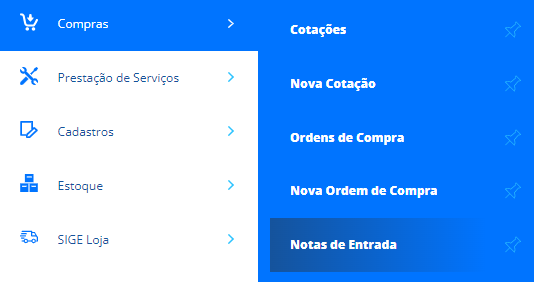
Localize a sua nota, e clique em Editar. Logo após, é necessário marcar o checkbox Não movimentar estoque antes de aprová-la.
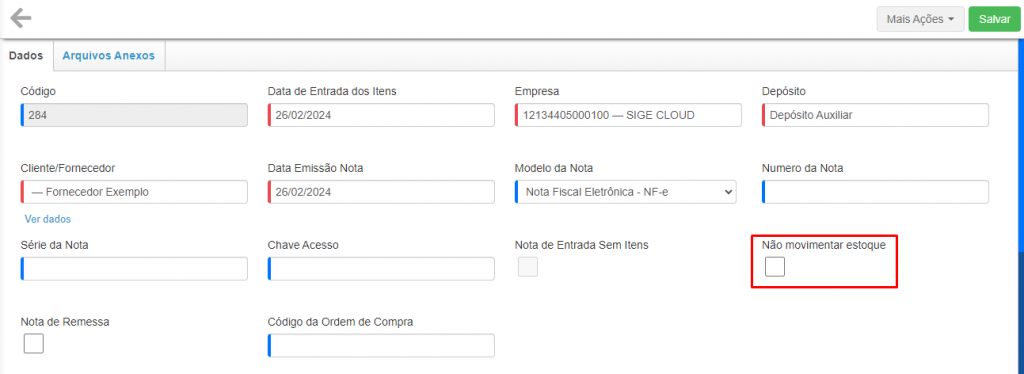
Depois disso, clique em Mais Ações e selecione a opção Aprovar. Assim, visto que o checkbox Não Movimentar Estoque está marcado, não será realizada a entrada dos produtos no estoque.
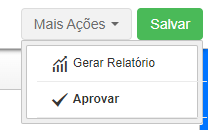
Em seguida, clique novamente em Mais Ações, agora para Faturar a nota e gerar um lançamento financeiro, ou Associar a lançamento já existente.
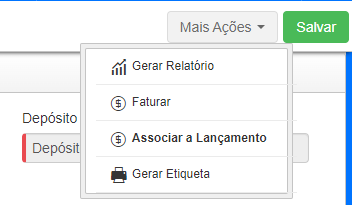
Feito isso, o sistema lhe redirecionará ao lançamento financeiro, onde você deverá conferir as informações e em seguida, clicar em Salvar.
Agora, para realizar a entrada dos produtos em seu estoque após recebê-los, basta acessar o menu lateral Compras, submenu Notas de Entrada.
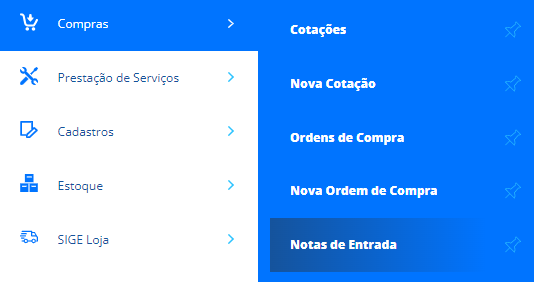
Agora, selecione a nota que deseja realizar a entrada no estoque e na aba de atalhos, clique em Dar Entrada no Estoque.
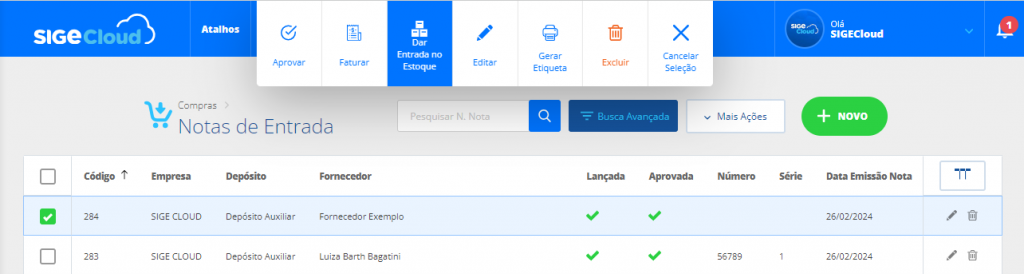
Ao clicar nesta opção, o sistema automaticamente realizará a movimentação de entrada do produtos.
Restou alguma dúvida? Não tem problema! A nossa equipe de suporte é composta por especialistas que estão à disposição para lhe auxiliar no que for preciso. Para contatar nossa equipe, acesse o chat dentro do sistema ou nos envie um e-mail através do: suporte@sigeatende.com.br
